Em cada vista, é possível sobrepor a visibilidade e a exibição de gráficos de uma categoria selecionada de elementos.
Altere a exibição das categorias de elementos usando o menu de contexto ou a caixa de diálogo Visibilidade/Gráficos.
Para sobrepor uma categoria a partir do menu de contexto
- Abra a vista na qual deseja sobrepor a exibição gráfica das categorias de elementos.
- Clique com o botão direito do mouse na área do desenho e clique em Sobrepor gráficos na vista
 Por categoria.
Por categoria.
A caixa de diálogo Gráficos de categorias específicas da vista mostra as configurações atuais da visibilidade e da exibição de gráficos da categoria selecionada. Expanda cada seção para ver suas configurações.
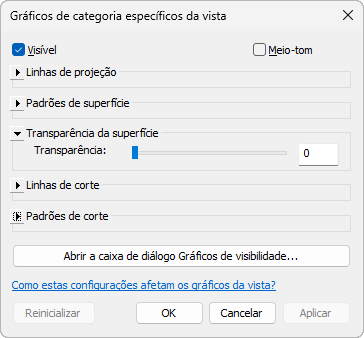
- Na caixa de diálogo Gráficos de categorias específicas da vista, altere as configurações conforme desejar.
- Visível: mostra ou oculta a categoria de elementos selecionada na vista.
- Meio-tom: mescla a cor da linha com a cor do plano de fundo da vista. Todos os gráficos de linha (incluindo padrões de preenchimento) e preenchimento de sólidos são desenhados em meio-tom quando esta opção está selecionada. O meio-tom não tem efeito em cor de materiais em vistas sombreadas.
- Linhas de projeção: edita o padrão, a cor e o peso das linhas dos elementos projetados.
- Padrões de superfície: edita a visibilidade, a cor e o padrão de preenchimento do primeiro plano e do plano de fundo.
- Transparência da superfície: exibe somente linhas e não superfícies. Use o deslizador Transparência para definir o percentual de transparência da superfície.
- Linhas de corte: edita o padrão, a cor e o peso das linhas dos elementos de corte.
- Padrões de corte: edita a visibilidade, a cor e o padrão de preenchimento do primeiro plano e do plano de fundo.
Depois de alterar as configurações, é possível clicar em Aplicar para manter a caixa de diálogo aberta e ver instantaneamente como a alteração afeta a vista.
- Quando terminar, clique em OK.
Para sobrepor uma categoria usando a caixa de diálogo Visibilidade/Gráficos
- Abra a vista na qual deseja sobrepor a exibição gráfica das categorias de elementos.
- Abra a caixa de diálogo Visibilidade/Gráficos: clique na guia Vista
 painel Gráficos
painel Gráficos
 (Visibilidade/Gráficos), ou digite o atalho de teclado VG.
Nota: Se você abrir a caixa de diálogo a partir de uma vista de desenho, somente as categorias que podem aparecer em uma vista de desenho serão exibidas.
(Visibilidade/Gráficos), ou digite o atalho de teclado VG.
Nota: Se você abrir a caixa de diálogo a partir de uma vista de desenho, somente as categorias que podem aparecer em uma vista de desenho serão exibidas. - Clique na guia apropriada na caixa de diálogo Visibilidade/Gráficos (Categoriais de modelos, Categorias de anotação ou Categorias importadas).
- Realce uma linha de categoria.
- Clique no botão Anular para a linha ou o padrão a serem editados.
Nota: Para categorias de anotação e categorias importadas, é possível sobrepor somente a exibição da projeção e da superfície.
- Para as linhas, edite o padrão, a cor e o peso. Para os Padrões, edite a cor e o padrão de preenchimento do primeiro plano e do plano de fundo.
- (Opcional) Selecione a caixa de seleção Meio-tom junto a uma categoria para mesclar a cor da linha de um elemento com a cor do segundo plano da vista. Isto produz um grau mais claro da cor da linha.
- Para categorias de modelo, também é possível selecionar um nível de detalhe no qual exibir a categoria do elemento.
O nível de detalhe da categoria sobrepõe o nível de detalhe da vista. Por exemplo, é possível definir uma parede para ser exibida com nível de detalhe médio ou fino para visualizar sua estrutura, mesmo que o nível de detalhe da vista esteja definido como baixa resolução.
Não é possível visualizar o nível de detalhe para subcategorias. Elas são herdadas da categoria principal.
- Clique em Aplicar para ver as alterações e clique em OK para sair da caixa de diálogo Visibilidade/Gráficos.